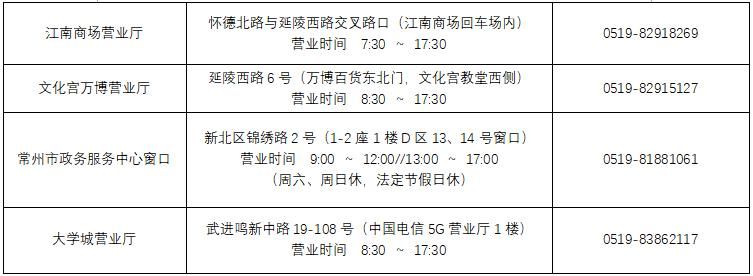我们在使用手机的时候快捷手势在哪,手机系统好不好用快捷手势在哪,往往取决于这个系统里面的快捷操作功能做的怎么样。全新的ColorOS 12在快捷手势、便捷功能中做了不少优化和增加,下文就带大家一起来看看。
▏便捷手势在「设置 – 系统设置 – 便捷工具」中可以开启ColorOS 12的全新“单手模式”。

ColorOS 12的单手模式,只需要在手机屏幕底部单指向下滑动,即可让手机屏幕的内容拉下来,方便单手操作手机屏幕顶部区域,向上滑动即可恢复正常桌面显示。

在「设置 – 系统设置 – 便捷工具」中可以开启三指上滑启用“分屏模式”。
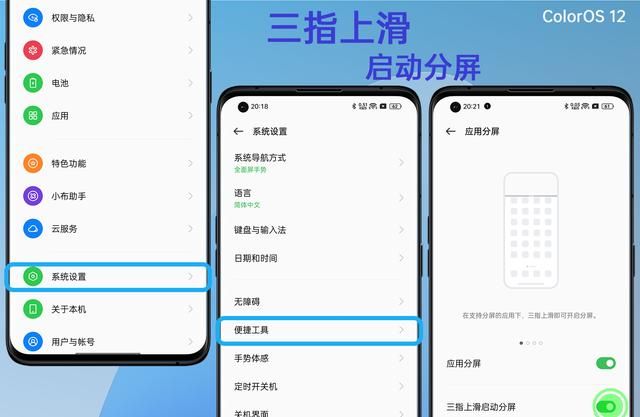
在支持应用分屏的应用界面,通过三个手指在屏幕上向上滑动,即可快捷进入分屏模式,再点击另外个应用,可以同时显示同屏显示两款应用,拉动“分屏线”可以自由设置两分屏区域的大小。
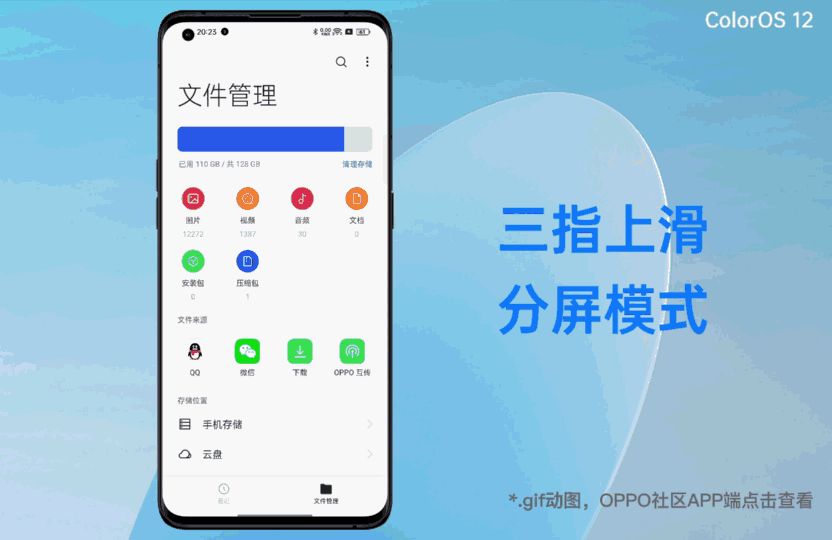
在「设置 – 系统设置 – 手势体感」中可以开启三指下滑截屏。
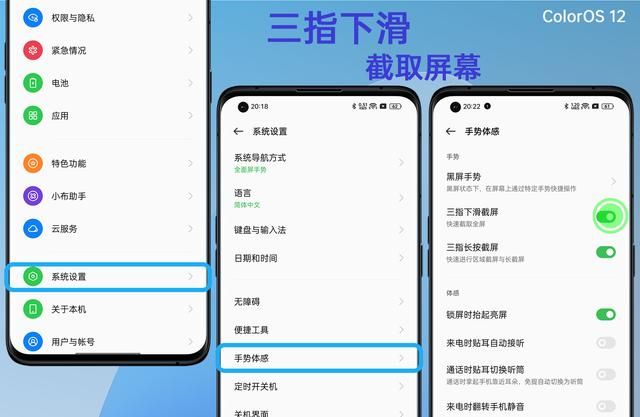
三指下滑快速截屏,可以迅速便捷的截取到屏幕内容,这个功能一用真的就回不去了。

在「设置 – 小布助手 – 识屏」中可以将识屏触发手势设置成“双指按压屏幕”。

通过双指同时按压屏幕可以触发小布智能识屏,不但可以进行识别当前屏幕上的文字,进行选词编辑,还可以智能给出当前屏幕内容推荐,如快捷手势在哪:应用下载、朗读文章、商品比价、加入自由收藏等。
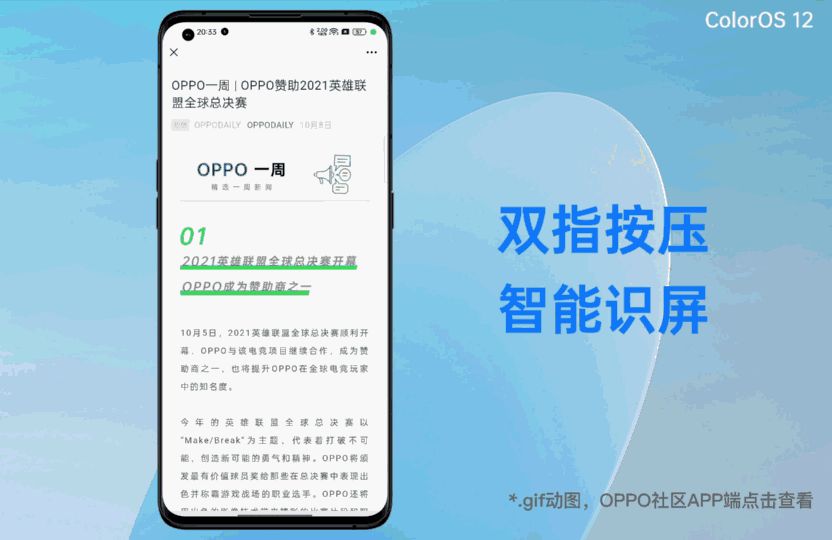
我们知道单指从屏幕顶部向下滑动可以打开手机通知中心,进一步下滑可以展开全部快捷开关。如何一步展开所有快捷开关呢快捷手势在哪?只需要双指从屏幕顶部向下滑动即可。

通过全新的手势操作,我们还可以快捷的进入应用浮窗,只需要在应用界面底部向上滑动不要松手,当出现浮窗提醒时将应用“丢进去”即可。
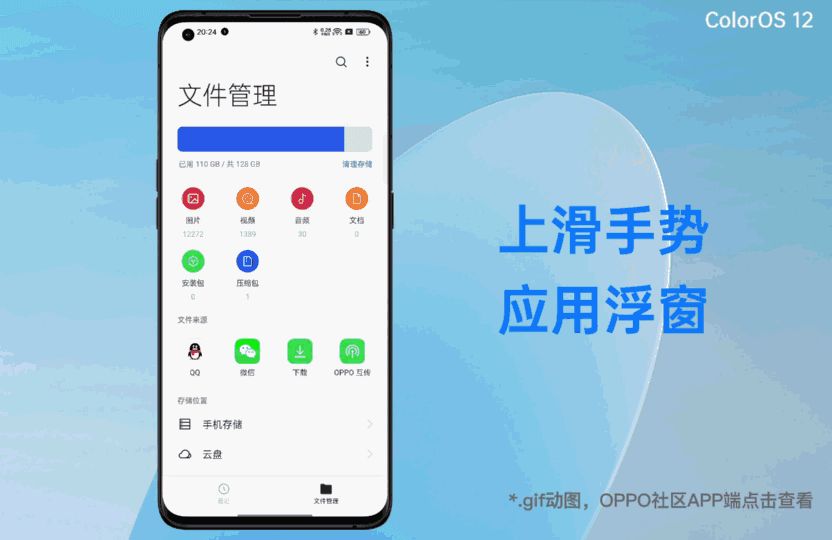
▏易用功能如何不用进入相册/文件管理器中就能快速发送照片/文件呢?在聊天界面打开ColorOS 12相册应用浮窗,选中一张照片,接着长按住即可快速发送出去。

在「桌面编辑模式下 – 更多」中进入桌面和锁屏设置,开启“图标下沉”功能。

ColorOS 12桌面图标下沉功能,支持在手机屏幕任一位置,通过单指在屏幕侧边向下滑动,可以让当前桌面页的应用图标聚拢在手指操作区域内,滑动选中一个应用松手即打开该款应用。

在「设置 – 特色功能」中可以开启指纹速启,指纹速启功能可以在锁屏界面直接长按指纹识别区域,一步直达需要启动的应用或要使用的功能。
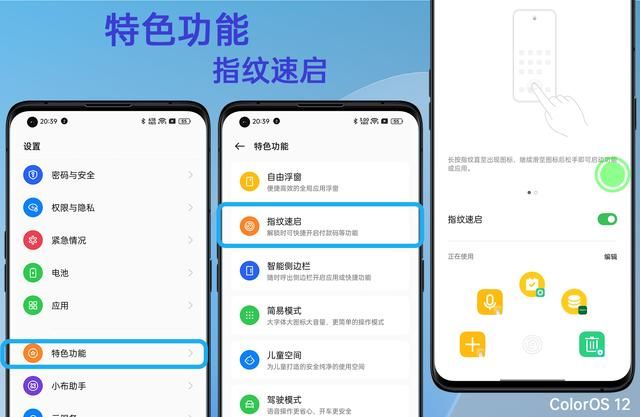

1、IT大王遵守相关法律法规,由于本站资源全部来源于网络程序/投稿,故资源量太大无法一一准确核实资源侵权的真实性;
2、出于传递信息之目的,故IT大王可能会误刊发损害或影响您的合法权益,请您积极与我们联系处理(所有内容不代表本站观点与立场);
3、因时间、精力有限,我们无法一一核实每一条消息的真实性,但我们会在发布之前尽最大努力来核实这些信息;
4、无论出于何种目的要求本站删除内容,您均需要提供根据国家版权局发布的示范格式
《要求删除或断开链接侵权网络内容的通知》:https://itdw.cn/ziliao/sfgs.pdf,
国家知识产权局《要求删除或断开链接侵权网络内容的通知》填写说明: http://www.ncac.gov.cn/chinacopyright/contents/12227/342400.shtml
未按照国家知识产权局格式通知一律不予处理;请按照此通知格式填写发至本站的邮箱 wl6@163.com